MT4 voor iOS Gids voor het instellen van een beleggerswachtwoord (getest op iOS)
Inleiding: Eenvoudig in te stellen op uw telefoon om uw handelsprestaties op elk gewenst moment te delen
De MetaTrader 4 (MT4) iOS-app is krachtig en stelt u in staat om uw account altijd en overal te beheren. Dit omvat de functie om een "beleggerswachtwoord" (Investor Password) in te stellen. Met dit wachtwoord kunnen anderen inloggen op uw account om te observeren, maar zonder de mogelijkheid om handelsactiviteiten uit te voeren, wat het de beste manier maakt om uw handelsprestaties veilig te tonen.Of u nu uw strategie aan vrienden wilt laten zien of deze wilt verstrekken aan een externe dienst voor analyse, het is zeer nuttig om te leren hoe u een beleggerswachtwoord op uw telefoon instelt. Deze handleiding leidt u in vijf eenvoudige stappen door de installatie.
[Versie-informatie]
- iOS-versie: 18.6.2
- MT4-versie: 4.0.1441
- Alle schermafbeeldingen en stappen in deze handleiding zijn persoonlijk getest op de bovengenoemde softwareversies om hun geldigheid en nauwkeurigheid te garanderen.
Stapsgewijze handleiding met afbeeldingen
Stap 1: Ga naar de pagina "Instellingen"
Open uw MT4-app en tik op het pictogram "Instellingen" in de rechterbenedenhoek om het hoofdmenu van de instellingen te openen.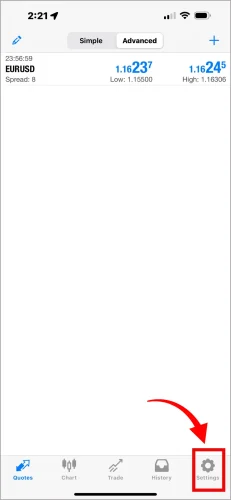
Stap 2: Tik op uw account
Bovenaan de instellingenpagina ziet u een sectie met uw naam, accountnummer en serverinformatie. Tik rechtstreeks op deze sectie.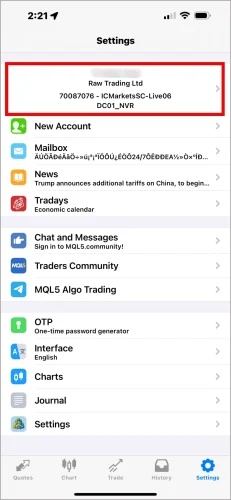
Stap 3: Tik op "Wachtwoord wijzigen"
Nadat u de pagina met accountgegevens hebt geopend, zoekt en tikt u op het pictogram met de drie puntjes "•••" in de rechterbenedenhoek. Hierdoor wordt een optiemenu geopend. Tik vervolgens op "Wachtwoord wijzigen".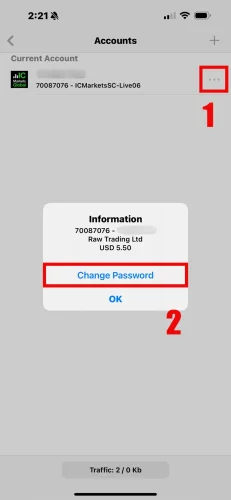
Stap 4: Selecteer "Beleggerswachtwoord wijzigen"
Op de pagina "Wachtwoord wijzigen" vraagt het systeem u om het type wachtwoord te selecteren dat u wilt wijzigen. Selecteer "Beleggerswachtwoord wijzigen".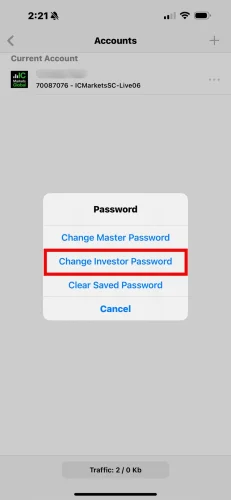
Stap 5: Voer wachtwoorden in en voltooi de installatie
Dit is de laatste stap. Voer de volgende handelingen in volgorde uit op deze pagina:- Huidig wachtwoord: Voer uw huidige "hoofdwachtwoord" in (het wachtwoord dat wordt gebruikt voor handelen).
- Nieuw wachtwoord: Voer het nieuwe "beleggerswachtwoord" in dat u wilt instellen.
- Bevestig opnieuw: Voer het nieuwe "beleggerswachtwoord" opnieuw in ter bevestiging.
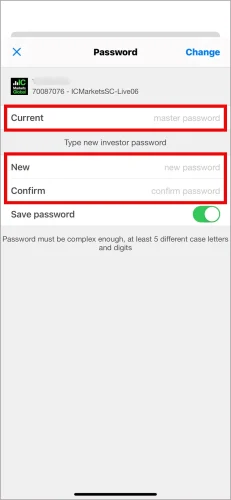
Hoe inloggen met het beleggerswachtwoord?
Wanneer u observatietoegang met anderen wilt delen, hoeft u alleen de volgende drie gegevens te verstrekken:- Handelsrekeningnummer
- Beleggerswachtwoord
- Server
De andere partij kan dit wachtwoord gebruiken om in te loggen op zowel de mobiele als de desktopversie van MT4 om de prestaties van uw account veilig te bekijken.
Veelgestelde vragen (FAQ)
V1: Kan het beleggerswachtwoord dat op de mobiele telefoon is ingesteld, ook op de desktopversie worden gebruikt?
A1: Ja. Het wachtwoord is gekoppeld aan uw "handelsaccount" zelf, niet aan het apparaat. Alle wijzigingen die op één platform (iOS, Android, pc) worden aangebracht, worden op alle platforms gesynchroniseerd.V2: Waarom kan ik de optie "Wachtwoord wijzigen" niet vinden?
A2: Zorg ervoor dat u bent ingelogd op een echt of demo-account. Sommige speciale accounttypen die door brokers worden aangeboden, ondersteunen mogelijk niet het rechtstreeks wijzigen van het wachtwoord in de app. In dat geval moet u inloggen op de back-end van de officiële website van de broker om de handeling uit te voeren.Hoi, wij zijn het Mr.Forex onderzoeksteam
Handelen vereist niet alleen de juiste mindset, maar ook nuttige tools en inzichten.Hier richten we ons op wereldwijde broker reviews, trading systeem setup (MT4 / MT5, EA, VPS) en de basis van Forex trading.
We leren je persoonlijk de "gebruiksaanwijzing" van de financiële markten beheersen en vanaf nul een professionele handelsomgeving opbouwen.
Als je van theorie naar praktijk wilt gaan:
- Help dit artikel te delen, zodat meer handelaren de waarheid zien.
- Lees meer artikelen over Broker Tests en Forex Educatie.





